Поправка: Вампире Сурвиворс се неће покренути или се не учитавају на рачунару
мисцеланеа / / April 29, 2023
Вампире Сурвиворс је видео игра за пуцање коју је развио и објавио Лука Галанте. Игра је објављена 17. децембра 2021. Ово је једна од најбољих у својој ниши, пошто су људи широм света зависни од ове игре, и има дивне оцене на Стеам. Игра је у раном приступу и углавном је добила позитивне повратне информације за ПЦ верзију.
Више ПЦ гејмера суочава се са проблемима са игром Вампире Сурвиворс, осим рушења, кашњења, муцања, пада оквира и још много тога. Када се Вампире Сурвиворс не покрене или не учита на Виндовс рачунару, више играча се суочава са тим без обзира да ли је рачунар моћан.
Након неколико година чекања, заинтересовани играчи сада могу бесплатно да играју пуну верзију игре на рачунару, што је велика предност. Међутим, из неколико разлога, то постаје један од најчешћих проблема када се ПЦ игра не покреће. Док ако говоримо о игри Вампире Сурвиворс није проблем са учитавањем, ово се вероватно дешава са Стеам корисницима према извештајима онлајн форума.
Садржај странице
- Зашто Вампире Сурвиворс не покреће или не реагује?
-
Поправка: Вампире Сурвиворс се не покреће или учитава на рачунару
- 1. Ажурирајте графичке драјвере
- 2. Онемогућите Стеам Оверлаи
- 3. Подесите Дисцорд подешавања
- 4. Подесите подешавања Нвидиа контролне табле
- 5. Промените подешавања АМД контролне табле
- 6. Проверите датотеке игара путем Стеам игара
- 7. Деинсталирајте недавно ажурирање за Виндовс 10/11
- 8. Уклоните привремене датотеке
- 9. Подесите подразумевану брзину процесора и графике
- 10. Ажурирајте Вампире Сурвиворс
Зашто Вампире Сурвиворс не покреће или не реагује?
Не постоји посебан разлог за пад покретања за ПЦ игре, јер се то може догодити из више разлога. Овде смо навели неке од могућих аспеката иза рушења ПЦ игара при покретању које бисте требали брзо погледати у наставку.
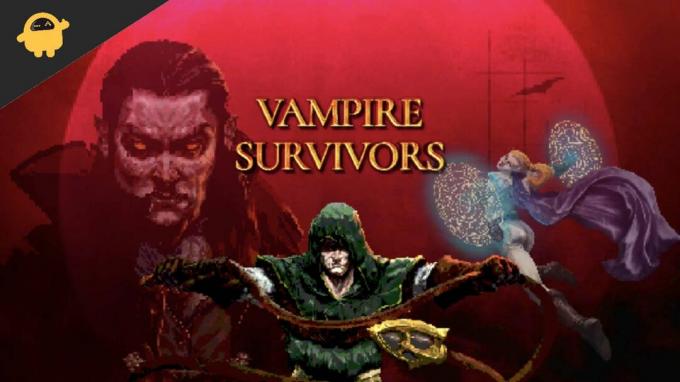
- Велике су шансе да конфигурација вашег рачунара није компатибилна са системским захтевима игре Вампире Сурвиворс. Можете да проверите системске захтеве у наставку ако нисте сигурни у њих.
- Могуће је да вас неки од привремених кварова или проблеми са системским кешом много муче.
- Понекад оштећене или недостајуће датотеке игара на вашем рачунару/лаптоп-у могу узроковати пад или заостајање покретања.
- Застарела верзија оперативног система Виндовс или застарела верзија графичког драјвера такође могу изазвати падове приликом покретања игре.
- Такође би требало да проверите своју ДирецтКс верзију да ли је ажурирана или не. Ажурирањем Виндовс верзије, ваш ДирецтКс ће бити ажуриран.
- У неким сценаријима, ако ваша графичка картица постане довољно застарела, можда неће подржавати Дирецт3Д Хардваре Феатуре Левел 11.0 ГПУ.
- Ваша игра Вампире Сурвиворс или покретач игара су можда застарели.
- Неки задаци или програми који се извршавају у позадини могу потрошити много системских ресурса што узрокује такве проблеме.
- Можда Виндовс безбедносна заштита или било који инсталирани антивирусни програм треће стране спречава правилно покретање датотека игре.
Минимални захтеви:
- Захтева 64-битни процесор и оперативни систем
- ОС: Виндовс 7 64-бит
- процесор: Интел Пентиум 4 процесор или новији који подржава ССЕ2
- Меморија: 1 ГБ РАМ-а
- Складиште: 250 МБ слободног простора
Поправка: Вампире Сурвиворс се не покреће или учитава на рачунару
Сада, без губљења више времена, пређимо на кораке у наставку. Запамтите да су Нвидиа и АМД графички драјвери добро оптимизовани за игру Вампире Сурвиворс. Дакле, ако још увек нисте ажурирали свој графички драјвер, урадите ово прво.
Огласи
1. Ажурирајте графичке драјвере
Ако користите Нвидиа графичку картицу, ажурирајте апликацију ГеФорце Екпериенце на рачунару са званичан сајт овде. Али ако користите АМД графичку картицу на свом систему, ажурирајте најновију АМД драјвери.
2. Онемогућите Стеам Оверлаи
- Отвори Стеам на вашем Виндовс-у.
- Пређите на Подешавања > Кликните на У игри.
- Кликните на поље за потврду да бисте онемогућили Омогућите Стеам Оверлаи док сте у игри.
- Када се уклони поље за потврду, кликните на У реду.
3. Подесите Дисцорд подешавања
- Лансирање Дисцорд > Кликните на Подешавања корисника.
- Изаберите Глас и видео са леве бочне траке.
- Померите се мало надоле и кликните на Напредно.
- Затим, онемогућите ОпенХ264 видео кодек који обезбеђује Цисцо Систем, Инц.
- Затим онемогућите Омогући квалитет услуге Високи приоритет пакета.
- Сада идите на Оверлаи.
- Такође можете искључити преклапање у игри.
- Затим идите на Изглед.
- Иди на Напредно.
- Онемогући Хардверско убрзање.
- Када завршите, поново покрените систем.
4. Подесите подешавања Нвидиа контролне табле
- Кликните на Подесите подешавања слике помоћу прегледа испод 3Д подешавања.
- Изаберите Користите напредна подешавања 3Д слике.
- Затим покрените Нвидиа контролна табла.
- Кликните на Управљајте 3Д поставкама> Иди на Глобална подешавања.
- Поред тога, можете подесити и неке друге опције:
- Онемогући Имаге Схарпенинг
- Омогући Тхреадед Оптимизатион
- Користите максималне перформансе за Управљање струјом
- Искључи Режим ниске кашњења
- Комплет Квалитет филтрирања текстуре у режим Перформансе
Када завршите, поново покрените рачунар и проверите да ли је проблем пада система Вампире Сурвиворс решен.
5. Промените подешавања АМД контролне табле
- Иди на Глобал Грапхицс.
- Искључи Радеон Анти-Лаг
- Искључи Радеон Боост
- Користите подешавања апликације за Анти-Алиасинг Моде
- Комплет Анти-алиасинг метода до вишеструког узорковања
- Искључи Морфолошко филтрирање
- Онемогући Имаге Схарпенинг
- Искључи Анизотропно филтрирање
- Користите режим перформанси за Квалитет филтрирања текстуре
- Такође можете омогућити Оптимизација површинског формата
- АМД оптимизација за Тесселатион Моде
- Чекај в-синхронизацију- Искључите га
- Користите АМД оптимизацију за Схадер Цацхе
- Онемогући ОпенГЛ Трипле Буфферинг
- Искључи Максимални ниво теселације
- Поставите графику за ГПУ Ворклоад
- Искључите Радеон Цхилл
- Онемогући Контрола циљане брзине кадрова
6. Проверите датотеке игара путем Стеам игара
Понекад, провера инсталираних датотека игре такође може да реши било коју врсту оштећења датотеке или статуса који недостаје и моћи ћете поново да играте своју игру. Да бисте проверили инсталацију датотека игре:
- Покрените Стеам клијент > Кликните на Библиотека.
- Десни клик на Вампире Сурвиворс са листе инсталираних игара.
- Сада, кликните на Својства > Иди на Локалне датотеке.

Огласи
- Кликните на Проверите интегритет датотека игре.
- Мораћете да сачекате процес док се не заврши.
- Када завршите, само поново покрените рачунар.
7. Деинсталирајте недавно ажурирање за Виндовс 10/11
Пре неколико дана, Мицрософт је објавио ново ажурирање за Виндовс 10 и 11. Дакле, ово кумулативно ажурирање за Виндовс 10/11 може бити прилично лоше и може изазвати многе грешке или проблеме.
- Иди на Почетак мени > Кликните на Подешавања
- Затим идите на Ажурирање и безбедност
- Кликните на Погледајте историју ажурирања
- Сада, ако видите ажурирање које је већ инсталирано. Обавезно га деинсталирајте.
- Видећете Деинсталирајте ажурирања опција на врху странице.
- Кликните на њега и изаберите поменуту кумулативну верзију ажурирања.
- Кликните десним тастером миша на њега > Изабери Деинсталирај.

- Брисање тог ажурирања може да потраје неко време и ваш систем се може аутоматски поново покренути.
- Имајте мало стрпљења и ручно поново покрените Виндовс рачунар (ако је потребно).
Коначно, можете покренути Вампире Сурвиворс и проверити да ли је рушење покретања поправљено.
8. Уклоните привремене датотеке
- притисните Виндовс тастер + Р на тастатури да бисте отворили програм РУН.
- Сада, укуцај %темп% и притисните ентер.
- Добићете гомилу привремених датотека на страници.
- Изаберите све датотеке притиском на Цтрл + А на тастатури.
Затим притисните Схифт + Делете на тастатури да бисте уклонили све датотеке. - Понекад се неке од привремених датотека не могу избрисати. Дакле, оставите их како јесу и затворите их.
9. Подесите подразумевану брзину процесора и графике
Већина корисника увек жели да користи ултра високе перформансе ЦПУ-а и ГПУ-а од првог дана. Дакле, већина корисника или купује оверклоковану верзију или ручно повећава брзину оверклока. Дакле, поставите га на подразумевани режим ако сте такође оверклоковали брзину ГПУ-а и имате проблема са уским грлом, заостајањем или падом.
Огласи
Такође можете користити МСИ Афтербурнер алат или Зотац фиресторм апликацију да смањите брзину такта. Када завршите, можете покренути игру Вампире Сурвиворс да проверите да ли се руши при покретању.
10. Ажурирајте Вампире Сурвиворс
Ако вам ниједна од метода није успела, проверите ажурирање игре Вампире Сурвиворс јер застарела верзија игре може имати грешке или проблеме са стабилношћу. Дакле, ако неко време нисте ажурирали своју игру, следите доле наведене кораке да бисте проверили да ли постоје ажурирања и инсталирали најновије ажурирање.
- Отвори Стеам клијент > Иди на Библиотека > Кликните на Вампире Сурвиворс из левог окна.
- Аутоматски ће тражити доступно ажурирање. Ако је доступно ажурирање, обавезно кликните на ажурирање.
- Сачекајте неко време да инсталирате ажурирање > Затворите Стеам клијент.
- На крају, поново покрените рачунар да бисте применили промене и поново покренули игру.
То је то. Надамо се да вам је овај водич био користан. Можете коментарисати испод за сва питања.



